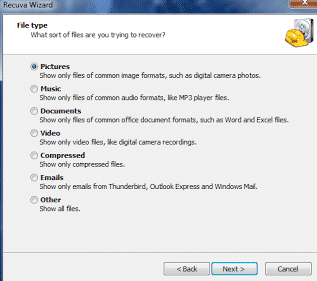Spesifikasi Xiaomi Redmi 4X – Smartphone Xiaomi Redmi 4X secara resmi diluncurkan pada bulan Maret 2017 kemarin. Xiaomi Redmi 4X didesain dengan layar sentuh 5 inci yang mengadopsi teknologi layar sentuh kapasitif IPS LCD dengan resolusi 720 x 1280 piksel (densitas ~ 294 ppi). Dengan layar pelindung Corning Gorilla Glass.
Desain tubuh Xiaomi Redmi 4X berukuran 139,2 x 70 x 8,7 mm (tinggi x lebar x ketebalan) dan berat 150 gram membuatnya sangat nyaman untuk digenggam. Xiaomi Redmi 4X menjalankan sistem operasi Android 6.0 yang didukung oleh baterai Li-Ion dengan kapasitas daya yang cukup 4100 mAh (baterai yang tidak dapat dilepas).
Kinerja Xiaomi Redmi 4X sangat baik, dilengkapi dengan RAM 2GB yang didukung oleh prosesor Qualcomm MSM8937 Snapdragon 435 dan prosesor Cortez-A53 1,4GHz Octa-core membuat kinerja sistem menjadi powerfull. Dalam hal kamera Xiaomi Redmi 4X dilengkapi kamera utama 13 MP, f / 2.0, autofocus deteksi fase, LED flash dan kamera depan 5 MP untuk selfie.
Baca juga: [Terbaru] Cara Melihat Spesifikasi Laptop di Windows 10
Untuk menyimpan file Xiaomi Redmi 4X memiliki penyimpanan internal 16GB yang bisa dilengkapi dengan memori microSD eksternal hingga 256GB.
Xiaomi Redmi 4X bisa digunakan untuk dual SIM, baik GSM dengan tipe Nano / Micro-SIM (hybrid SIM tray). Pilihan konektivitas termasuk Wi-Fi, GPS, Bluetooth, A2DP, LE, Infrared, USB OTG, 3G dan 4G. Sensor di ponsel ini cukup lengkap, termasuk sidik jari, kompas, proximity sensor, accelerometer, sensor cahaya ambient dan giroskop.
Baca juga: Daftar Harga dan Spesifikasi Laptop Asus ROG Gaming Series
Spek Xiaomi Redmi 4X Harga & Review
|
Spesifikasi Xiaomi Redmi 4X
|
|
|---|---|
|
Dirilis
|
Maret 2017
|
|
Varian
|
Xiamoi Redmi 4a (Lebih Murah), Xiamoi Redmi 4 Prime (Pro)
|
|
Jaringan
|
GSM / CDMA / HSPA / EVDO / LTE
|
|
Layar
|
Tipe : IPS LCD capacitive touchscreen, 16M colors
Ukuran : 5.0 inches (~69.1% screen-to-body ratio)
Resolusi : 720 x 1280 pixels (~294 ppi pixel density)
User Interface : MIUI 8 |
|
Performa
|
OS : Android OS, v6.0.1 (Marshmallow)
Chipset : Qualcomm MSM8940 Snapdragon 435
CPU : Octa-core 1.4 GHz Cortex-A53
GPU : Adreno 505 |
|
Penyimpanan
|
Micro SD : up to 256 GB
Internal : 16 GB / 32 GB / 64 GB
Memori : 2 GB / 3 GB / 4 GB |
|
Kamera
|
Utama : 13 MP, f/2.2, phase detection autofocus, LED flash
Depan : 5 MP, f/2.2, 1080p
Video : 1080p@30fps
|
|
Fitur
|
Bluetooth v4.1, A2DP, LE, Infrared, microUSB v2.0
|
|
Sensor
|
Fingerprint, accelerometer, gyro, proximity, compass
|
|
Warna
|
Black, Gold
|
|
Baterai
|
Li-Ion 4100 mAh (tidak dapat dilepas)
|
Harga Xiaomi Redmi 4X di Indonesia
|
Harga Xiaomi Redmi 4X
|
|
|---|---|
|
Bulan / Tahun
|
Harga
|
|
Bulan ini (Mei 2017)
|
Mulai Dari Rp 1.400.000
|
Baca juga: Harga AMD RYZEN Dan Spesifikasi Resmi

![[100% Tes Berhasil] Cara Flash Redmi 3 / 3 Pro / 3 Prime Dengan Mi Flash](https://ngelag.com/wp-content/uploads/2017/09/Cara-masuk-Download-Mode-Xiaomi.png)
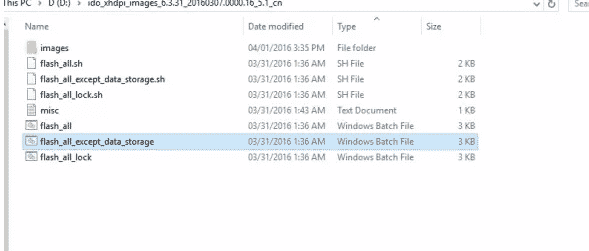
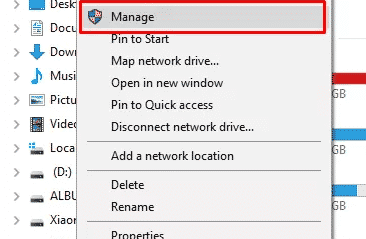
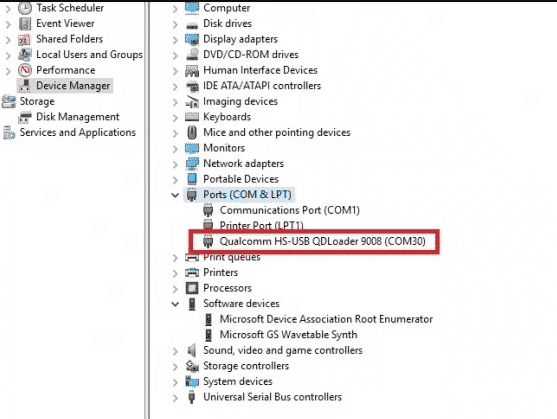
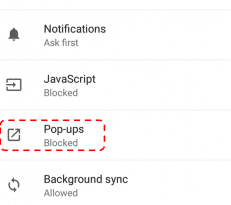
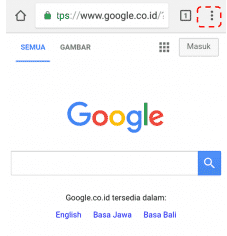

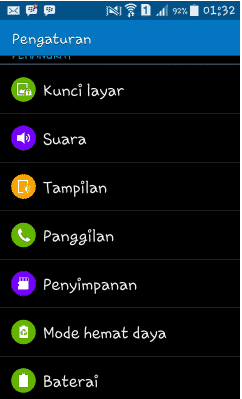
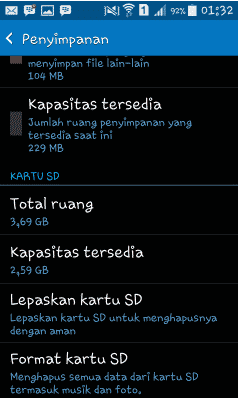
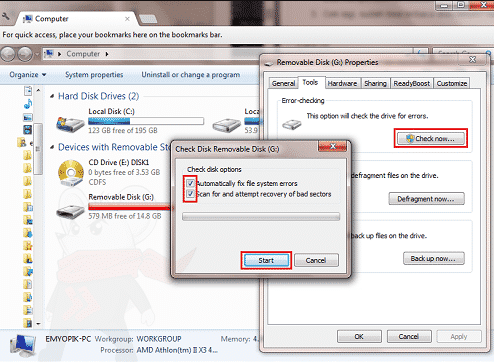
![[100% Tes Work] Cara Flash Advan S5E + Software Pendukung](https://ngelag.com/wp-content/uploads/2017/09/Cara-flash-advan-s5e.png)
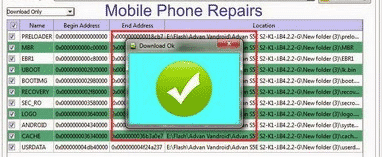
![[Gampang] Cara Cek Nomor XL Sendiri versi 2017](https://ngelag.com/wp-content/uploads/2017/10/Cara-Cek-Nomor-XL-Sendiri-MyXL.png)
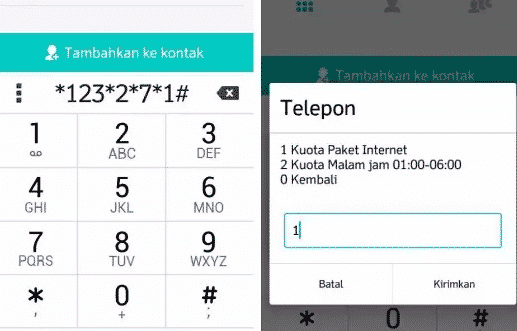
![[Pilihan]10 Aplikasi Ekstak File RAR/ZIP Terbaik Untuk Android](https://ngelag.com/wp-content/uploads/2017/10/Aplikasi-Ekstak-File-RAR-ZIP-Terbaik-Untuk-Android.png)
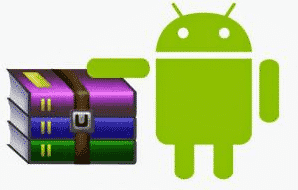
![[Work 100%] Cara Mengembalikan File Dengan Recuva](https://ngelag.com/wp-content/uploads/2017/10/Cara-Mengembalikan-File-Dengan-Recuva-3.png)